MyManga: читалка манги с автоматической загрузкой новых эпизодов

MyManga — это мощный инструмент для чтения манги с автоматической загрузкой новых серий. Будьте в курсе событий любимых сериалов.
Среди нас - игра 2018 года, в которой недавно наблюдался всплеск популярности и количества игроков. Это довольно простая игра, в которой не требуется никаких реальных навыков, если вы умеете лгать и убивать незаметно.
В игру «Среди нас» можно играть по локальной сети или онлайн с совершенно незнакомыми людьми. Если вы играли в игру, в которой игра уникальна по своему коду, и внезапно загружаетесь из нее с ошибкой «полученные параметры игры были из старой версии среди нас», вы не одиноки.
Исправьте «полученные параметры игры были из старой версии среди нас»
Ошибка «параметры игры получены из старой версии среди нас» обнаруживалась в Windows и Android. Похоже, что с клиентом iOS пока нет проблем или он ограничен.
Это новая ошибка, и многие пользователи считают, что она возникла после того, как в игре были исправлены антихакерские исправления. С этой целью вот несколько ограниченных вещей, которые вы можете сделать, чтобы попытаться исправить это. Перед тем, как попробовать одно из исправлений, перечисленных ниже, убедитесь, что на вашем устройстве установлена последняя версия игры.
1. Присоединяйтесь к бета-версии
Это может помочь решить проблему, если вы часто видите ошибку. Некоторые игроки видят ошибку, даже если они используют бета-версию, поэтому она также может выйти из строя.
Бета среди нас - Windows и Steam
Бета среди нас - Android
На вашем устройстве уже должна быть установлена программа «Среди нас».
2. Присоединяйтесь к другой игре.
Возможно, кто-то в игре пытается обмануть, и антихакерский механизм выгружает всех из игры. В этом случае просто присоединитесь к другой игре и посмотрите, не появится ли ошибка снова.
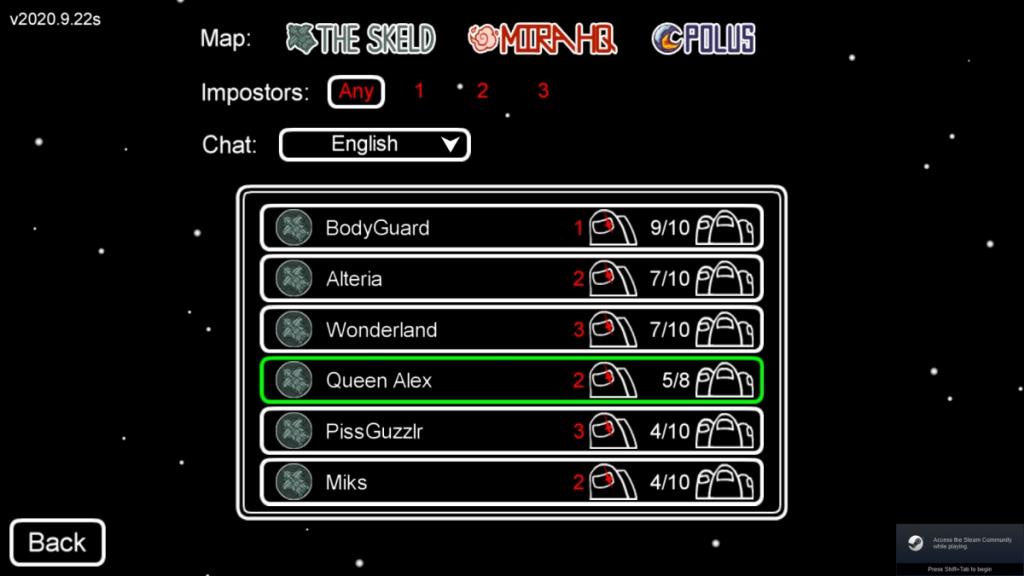
3. Дождитесь очередного обновления
Как отмечалось ранее, эта ошибка начала появляться после того, как InnerSloth добавила в игру антихакерские проверки. Это может быть решено полностью только с помощью другого обновления. Обязательно обновляйте игру.
Вывод
Эта ошибка появляется случайно, но некоторые игроки сообщают, что видели ее несколько раз подряд. Убедитесь, что вы обновляете игру и клиент Steam, и, надеюсь, это скоро будет решено InnerSloth.
MyManga — это мощный инструмент для чтения манги с автоматической загрузкой новых серий. Будьте в курсе событий любимых сериалов.
Размер некоторых программ нельзя изменить, потому что разработчик не хочет, чтобы пользователи изменяли их размер. То же самое касается и некоторых диалоговых окон в Windows. Это раздражает.
Узнайте, как запретить пользователям Windows 7 менять настройки Интернета. Защитите свою сеть и обеспечьте сохранность общесистемных настроек.
CSV — наиболее кроссплатформенный формат электронных таблиц, преобразование электронной таблицы в формат CSV имеет смысл, поскольку большинство приложений поддерживают формат CSV.
Мини-панель инструментов — это тип контекстного меню, которое автоматически отображается при выборе определенного текста и остается полупрозрачным до тех пор, пока не будет выбран текст.
Новейший стандарт HTML HTML 5 устраняет необходимость использования сторонних инструментов и плагинов, таких как Adobe Flash, MS Silverlight и т. д., и обеспечивает
XMedia Recode — это инструмент пакетной конвертации медиафайлов, который поддерживает как аудио, так и видео. Его главное преимущество — поддержка огромного количества форматов.
Chrome — безусловно, самый популярный веб-браузер в мире. Он невероятно быстрый, но при этом довольно прост в использовании, и благодаря огромному рынку...
Firefox 34 был выпущен совсем недавно, и хотя он не обладал большим количеством функций с точки зрения количества, была одна важная функция, которая была введена в
Легко изменяйте ассоциации файлов с помощью редактора типов файлов Gunner (GFTE). Измените расширения программ, ассоциации системных файлов и многое другое.








